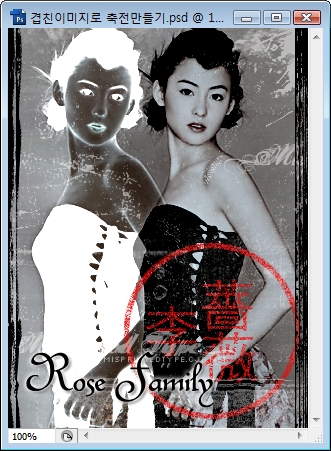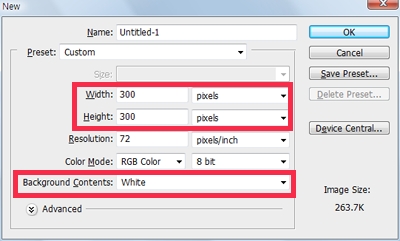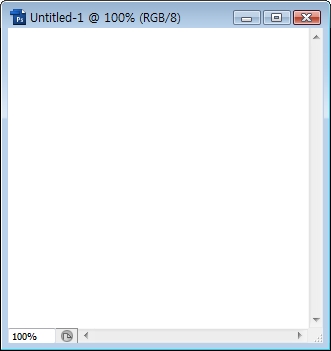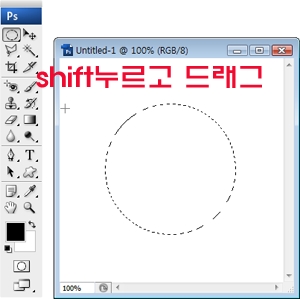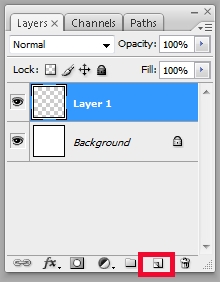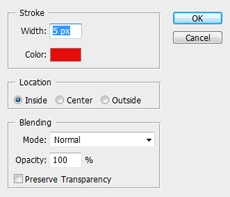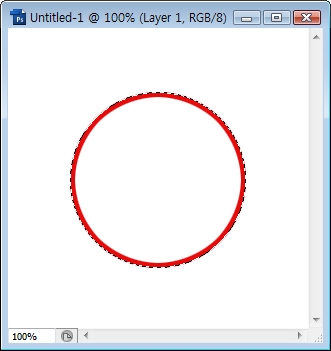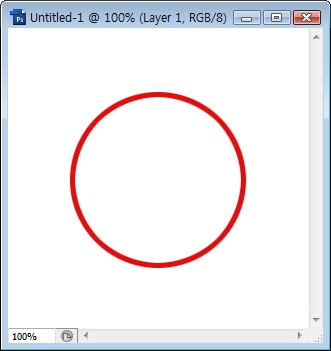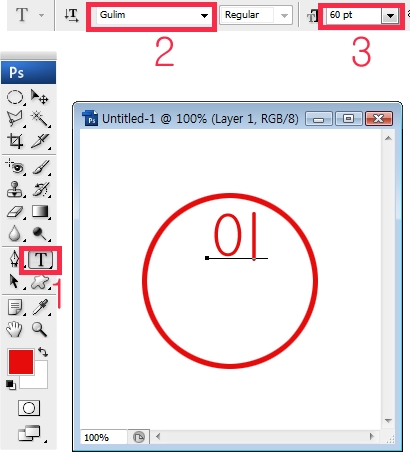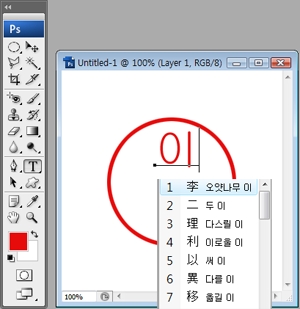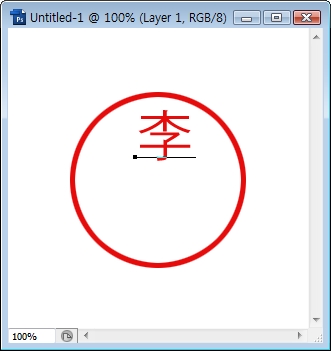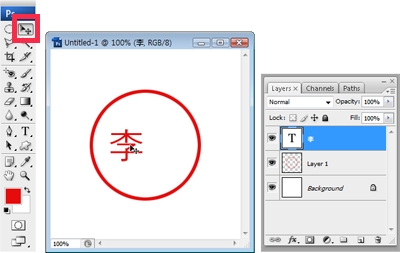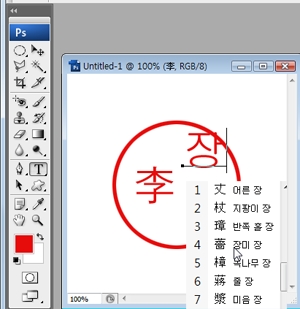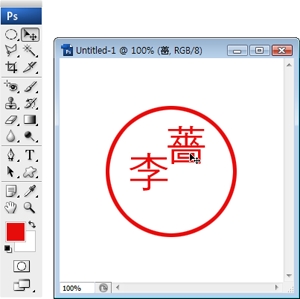12단계 : 내이름석자 나만의 인터넷도장 만들어보기
<미리보기 결과물>
01. File>New를 선택해서 새창을 하나 열어주세요. 그리고 아래와같이 Width 300, Height 300을 선택해줍니다.
새창이 열렸습니다.
02. 툴박스에서 원형선택툴을 선택하고 Shift키를 누른상태에서 마우스로 드래그하여 원형을 하나만들어주세요
원형의 위치를 중앙으로 옮기고싶으면 원형안에서 마우스를 클릭해서 중앙으로 드래그하여 이동시키면됩니다.
레이어팔레트에서 레이어를 하나 추가해주세요.
03. 테두리를 주기위해서 Edit>Stroke를 선택해줍니다. Color는 아무색이나 지정해주시고
Width는 5px, Inside를 체크해주세요. 그리고 OK버튼을 누릅니다.
Ctrl+D를 누르면 선택영역이 사라집니다.
04. 툴박스에서 타입툴을 선택하고 상단에서 굴림체를 선택하고 오른쪽에서 글자사이즈도 지정해주세요.
(한자입력을 위해서는 굴림체나 바탕체등 기본폰트만 적용이 되고, 유료폰트는 적용되지않을수 있습니다)
그리고 화면에대고 클릭하면 커서가 생깁니다. 그러면 자신의 성을 적어주세요.
그리고 한자키(자판)를 누르면 오른쪽에 한자가 나타납니다. 선택해주시구요.
한자로 변경되었습니다.
05. 이동툴을 선택하고 글자를 왼쪽으로 이동시켜주세요.
06. 나머지글자 2자도 마찬가지로 작업해줍니다.
타입툴을 선택하고 화면의 글자를 쓸공간에 대고 클릭하면 커서가 생깁니다.
글자를 쓰고 한자키를 누릅니다. 그리고 한자를 선택해주세요.
이동툴을 선택해서 적당한 위치로 옮겨줍니다.
나머지 한자도 똑같이 작업해서 놓아줍니다.
'포토 ~ 도장' 카테고리의 다른 글
| [스크랩] 법인도장 만드는 방법 좀 알려 주세요 (0) | 2012.10.14 |
|---|---|
| [스크랩] 포토샵CS4 - 도장이나 직인 스캔후 배경 투명하게 만들기 (0) | 2012.04.14 |
| [스크랩] 내이름석자 나만의 인터넷도장 만들어보기 (2) (0) | 2011.11.25 |